トラブルシューティングなどのために、ライセンスサーバーのログを取得することができます。
ローカルライセンス
マテリアライズソフトウェアをインストールしたPCで操作します。
- 下記のフォルダを開く。
C:\Program Files (x86)\Common Files\Materialise\LicenseFiles6 - LicSrvConfig.exeをダブルクリック
- 赤枠内のStopをクリック
- 赤枠内のLog to fileにチェックを入れる
- 赤枠内のSplit log fileにチェックを入れる
- 赤枠内のLog file sizeに2048Kと入力 ※
- 赤枠内のStartをクリック
- 画面下左のRefreshをクリックし、赤枠内のStartが押せない状態になっていることを確認
-
Closeをクリックして設定画面と閉じ、PCを再起動して完了です。
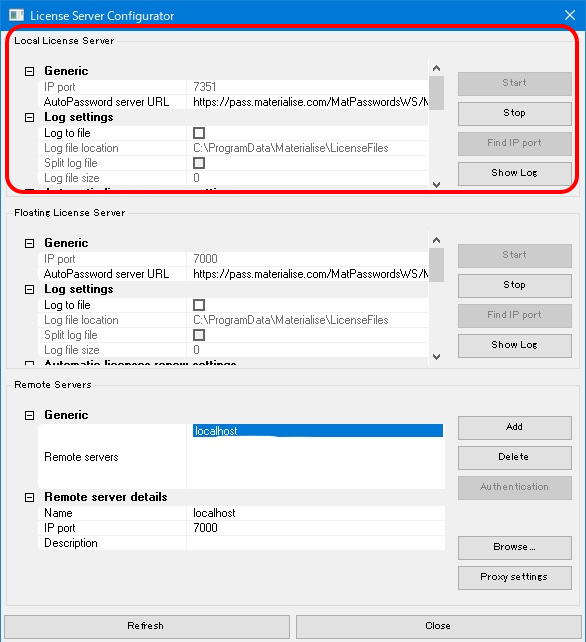
これ以降、赤枠内のLog file locationで指定されたフォルダの中に「LicSrv.log 」というファイル名でローカルライセンスサーバーのログが保存されます。
※ 手順(6)の操作では、作成されるログファイルの最大サイズを2MBに制限していて、ファイルサイズが2MB以上になるとファイルが分割されて、複数のログファイルが作成されるようにしています。分割されたログのファイル名はLicSrv_7.logのように、ファイル名に数字が追加されます。
※ 分割されたログファイルは、数字が小さいほど古いものになります。不要になった古いログファイルは、定期的に削除するようにしてください。
フローティングライセンス
フローティングライセンスサーバーをインストールしたPCで操作します。
- 下記のフォルダを開く。
C:\Program Files\Materialise\Floating License Server - LicSrvConfig.exeをダブルクリック
- 緑枠内のStopをクリック
- 緑枠内のLog to fileにチェックを入れる
- 緑枠内のSplit log fileにチェックを入れる
- 緑枠内のLog file sizeに2048Kと入力 ※
- 緑枠内のStartをクリック
- 画面下左のRefreshをクリックし、緑枠内のStartが押せない状態になっていることを確認
-
Closeをクリックして設定画面と閉じ、PCを再起動して完了です。
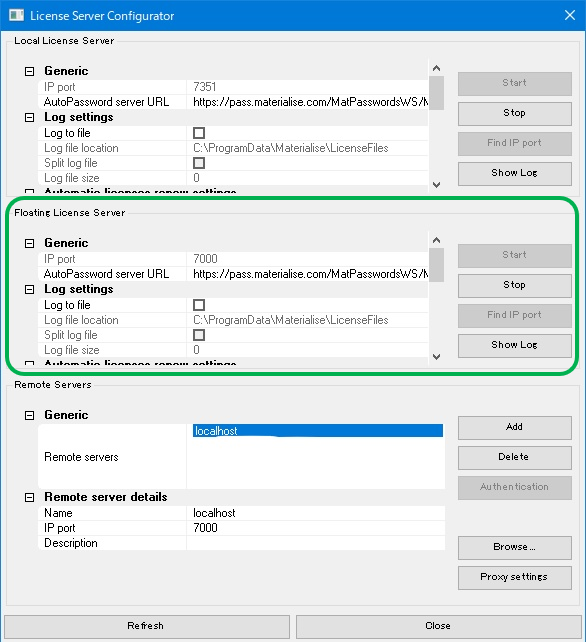
これ以降、緑枠内のLog file locationで指定されたフォルダの中に「*_FS.log 」というファイル名でフローティングライセンスサーバーのログが保存されます。
※ 手順(6)の操作では、作成されるログファイルの最大サイズを2MBに制限していて、ファイルサイズが2MB以上になるとファイルが分割されて、複数のログファイルが作成されるようにしています。分割されたログのファイル名はLicSrv_FS_7.logのように、ファイル名に数字が追加されます。
※ 分割されたログファイルは、数字が小さいものほど古いものになります。不要になった古いログファイルは、定期的に削除するようにしてください。